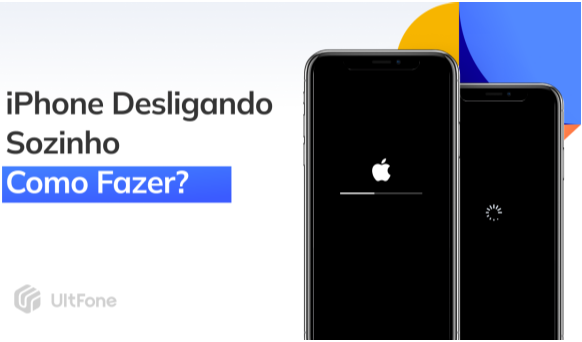O que fazer quando a tela do iPhone não funciona?Soluções Eficazes
 Tadeu Micael
Tadeu Micael- Atualizado em 2024-05-16 iPhone
O iPhone 15/14/13/12 travado na tela preta pode ser uma situação frustrante, impedindo o acesso ao dispositivo. Se você enfrenta esse problema, pode ouvir chamadas, mas a tela permanece preta. Isso pode ocorrer após uma atualização de aplicativo ou mesmo para o iOS 16, comum quando ocorrem erros durante as atualizações.
Neste artigo, exploraremos as possíveis causas desse problema e apresentaremos soluções eficazes para corrigir o iPhone 15/14/13/12 travado na tela preta, permitindo que você use o dispositivo normalmente.
- Parte 1: Por que o iPhone 15/15/14/13/12 fica travado na tela preta?
- Parte 2: 3 Principais Soluções para Corrigir o iPhone 15/15/14/13/12 Travado na Tela Preta
Parte 1: Por que o iPhone 15/15/14/13/12 fica travado na tela preta?
Um iPhone ficar travado na tela preta pode ser causado por várias razões, incluindo problemas de software e hardware. Aqui estão algumas das causas mais comuns:
- 1. Falha de Software: Uma atualização mal sucedida do iOS, instalação de aplicativos incompatíveis, ou corrupção de dados do sistema podem causar o iPhone a ficar preso em uma tela preta.
- 2. Problemas de Hardware: Danos físicos, como queda ou exposição à água, podem causar problemas no hardware do iPhone, resultando em uma tela preta.
- 3. Problemas de Bateria: Se a bateria do iPhone estiver descarregada completamente ou estiver com mau funcionamento, o iPhone pode não ligar ou ficar preso em uma tela preta.
- 4. Falha no Processo de Inicialização: Se o processo de inicialização do iPhone não for concluído com sucesso, ele pode ficar preso em uma tela preta.
- 5. Falha de Hardware Interno: Problemas com componentes internos do iPhone, como o botão de ligar, placa lógica ou tela, podem causar o dispositivo a ficar preso em uma tela preta.
Parte 2: 3 Principais Soluções para Corrigir o iPhone 15/15/14/13/12 Travado na Tela Preta
Se o seu iPhone 15/14/13/12 está preso na tela preta, experimente estas 3 soluções eficazes para corrigir o problema. Lembre-se de que se o seu dispositivo sofreu quedas, acidentes com água ou há suspeita de danos no hardware, é aconselhável procurar assistência técnica especializada.
Solução 1: Forçar a Reinicialização do iPhone 15/14/13/12
Se o seu iPhone 15/14/13/12 está travado na tela preta ou não inicia, a primeira solução a ser tentada é a reinicialização, que frequentemente resolve o problema imediatamente. Siga estes passos simples:
- 1. No seu iPhone 15/14/13/12, pressione e solte rapidamente o botão de Aumentar Volume.
- 2. Em seguida, faça o mesmo com o botão de Diminuir Volume.
- 3. Pressione e segure o botão "Suspender" até que o logotipo da Apple apareça na tela.
- 4. Solte o botão "Suspender".
Após o reinício, verifique se o problema foi corrigido. Se persistir, explore as soluções adicionais nos próximos tópicos.
Solução 2: Restaurar o iPhone 15/14/13/12 usando o iTunes
Uma segunda abordagem para resolver o problema do iPhone 15/14/13/12 travado na tela preta envolve o uso do iTunes para restaurar o dispositivo.
Importante: siga estas etapas, lembrando-se de que esta solução geralmente resolve problemas de tela preta, mas é crucial ter um backup dos seus dados do iPhone antes de prosseguir.
- 1. No seu computador, faça o download e instale a versão mais recente do iTunes.
- 2. Abra o iTunes e conecte o seu iPhone ao computador usando um cabo USB.
- 3. Se o iTunes detectar o seu iPhone e oferecer a opção de restauração, clique no botão "Restaurar" para iniciar o processo de restauração.
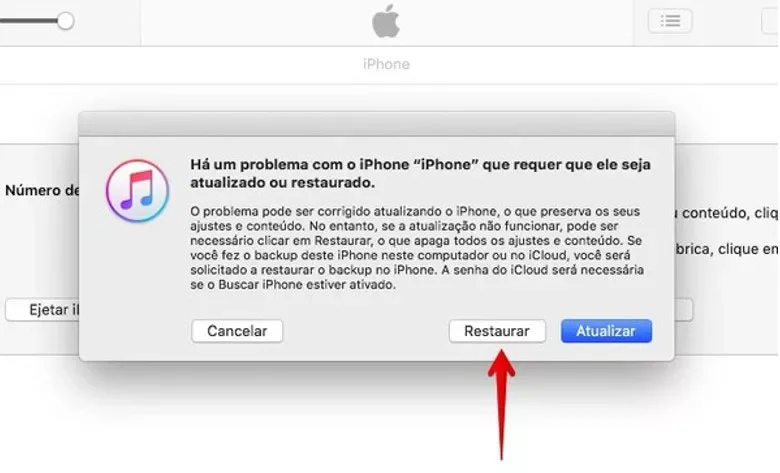
Este método pode resolver o problema, mas apenas prossiga se você tiver um backup dos seus dados do iPhone, pois a restauração apagará todos os dados no dispositivo. Se essa solução não resolver o problema, continue para a próxima.
Se o iTunes não detectar o seu iPhone, é necessário colocar o dispositivo no modo de recuperação/DFU. Siga estas etapas:
- 1. Com o iPhone 15/14/13/12 conectado ao computador e o iTunes aberto, pressione e solte rapidamente o botão de Aumentar Volume e, em seguida, o botão de Diminuir Volume.
- 2. Em seguida, pressione e segure o botão "Suspender" até que o iPhone reinicie. Continue segurando o botão "Suspender", mesmo após o aparecimento do logotipo da Apple.
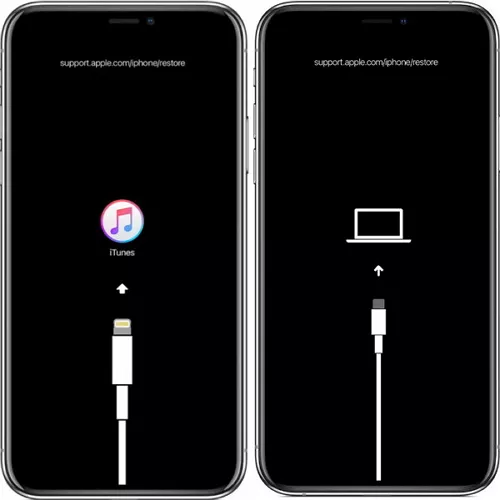
Após colocar o iPhone no modo de recuperação/DFU, o iTunes deverá detectar o dispositivo. Clique em "Restaurar" para permitir que o iTunes restaure o iPhone, o que pode corrigir o problema da tela preta. Certifique-se de ter um backup dos seus dados antes de prosseguir com este processo. Se esta solução não resolver, explore a próxima alternativa.
Solução 3: Resolver Problema do iPhone 15/14/13/12 Travado na Tela Preta com UltFone iOS System Repair
Forçar o reinício do iPhone 15/14/13/12 geralmente resolve problemas de tela preta. Restaurar o iPhone usando o iTunes é outra solução, mas pode resultar na perda de dados. Se você busca uma solução definitiva para problemas no iOS 17, especialmente para resolver o iPhone 15/14/13/12 com tela preta, o software UltFone iOS System Repair é a escolha ideal.
O UltFone iOS System Repair oferece uma solução completa para problemas comuns no iOS 17/16 em todos os modelos de iPhones e iPads, sem perda de dados. Abaixo, apresentamos o passo a passo para sair da tela preta do iPhone 15/14/13/12 usando este software.
- 1. Faça o download do UltFone iOS System Repair e instale-o no seu computador Windows/Mac.
- 2. Abra o software e conecte o iPhone 15/14/13/12 ao computador usando um cabo de dados.
- 3. Com o iPhone reconhecido pelo software, clique em "Começar".
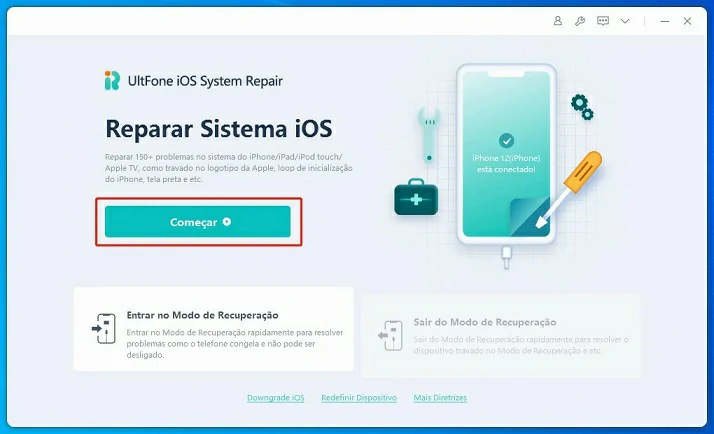
- 4. Na nova tela, clique em "Reparar Agora", e o software iniciará o download do pacote de firmware mais recente compatível com seu iPhone 15/14/13/12.
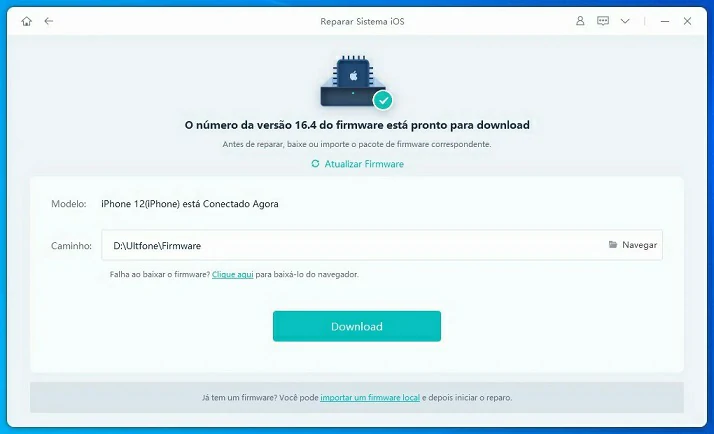
- Clique em "Download" para que o software baixe o pacote de firmware do iPhone 15/14/13/12. Alternativamente, clique em "Navegar" para selecionar um arquivo IPSW previamente baixado.
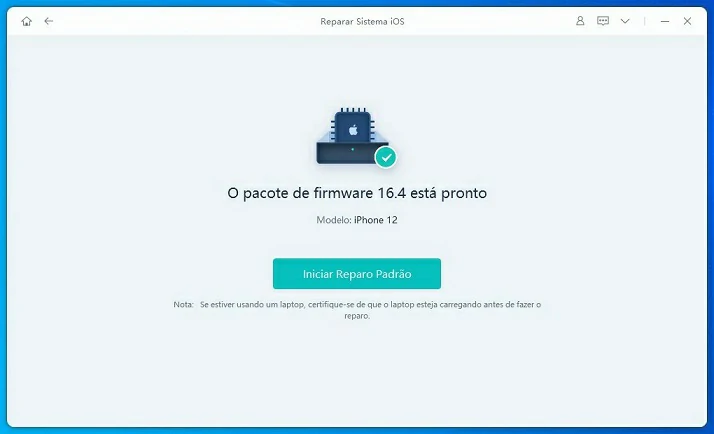
- Clique em "Reparando Agora" para que o UltFone iOS System Repair inicie o processo de correção do iOS.
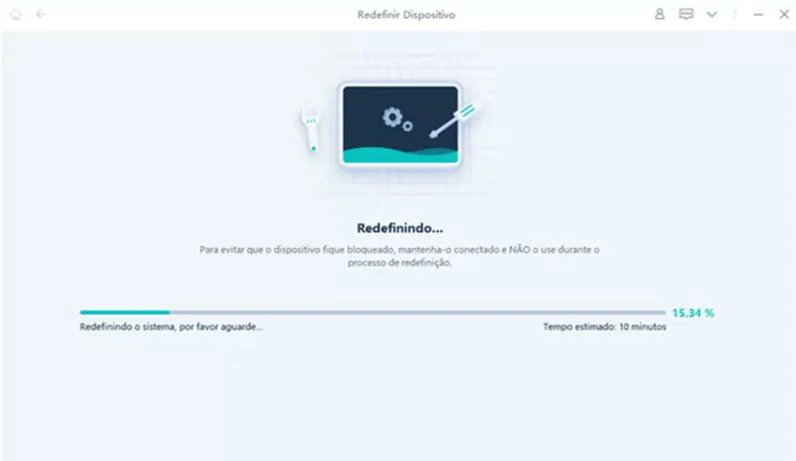
- Após a conclusão do processo, o iPhone será reiniciado automaticamente. Clique em "Pronto" no software e desconecte o iPhone. Verifique se o problema foi corrigido.
Essas etapas usando o UltFone iOS System Repair oferecem uma solução eficaz para o iPhone 15/14/13/12 com tela preta, mantendo seus dados intactos.
Conclusão
Embora o iPhone seja conhecido por sua confiabilidade, ocasionalmente, problemas como a tela preta no iPhone 15/14/13/12 podem surgir. Felizmente, muitos desses problemas podem ser corrigidos com atualizações de software ou soluções simples. O UltFone iOS System Repair oferece uma solução abrangente para lidar com questões comuns relacionadas ao iOS, proporcionando uma maneira eficaz de resolver problemas no iPhone, iPad ou iPod. Ter acesso a ferramentas confiáveis como o UltFone iOS System Repair pode ser crucial para manter seu dispositivo Apple funcionando sem problemas.